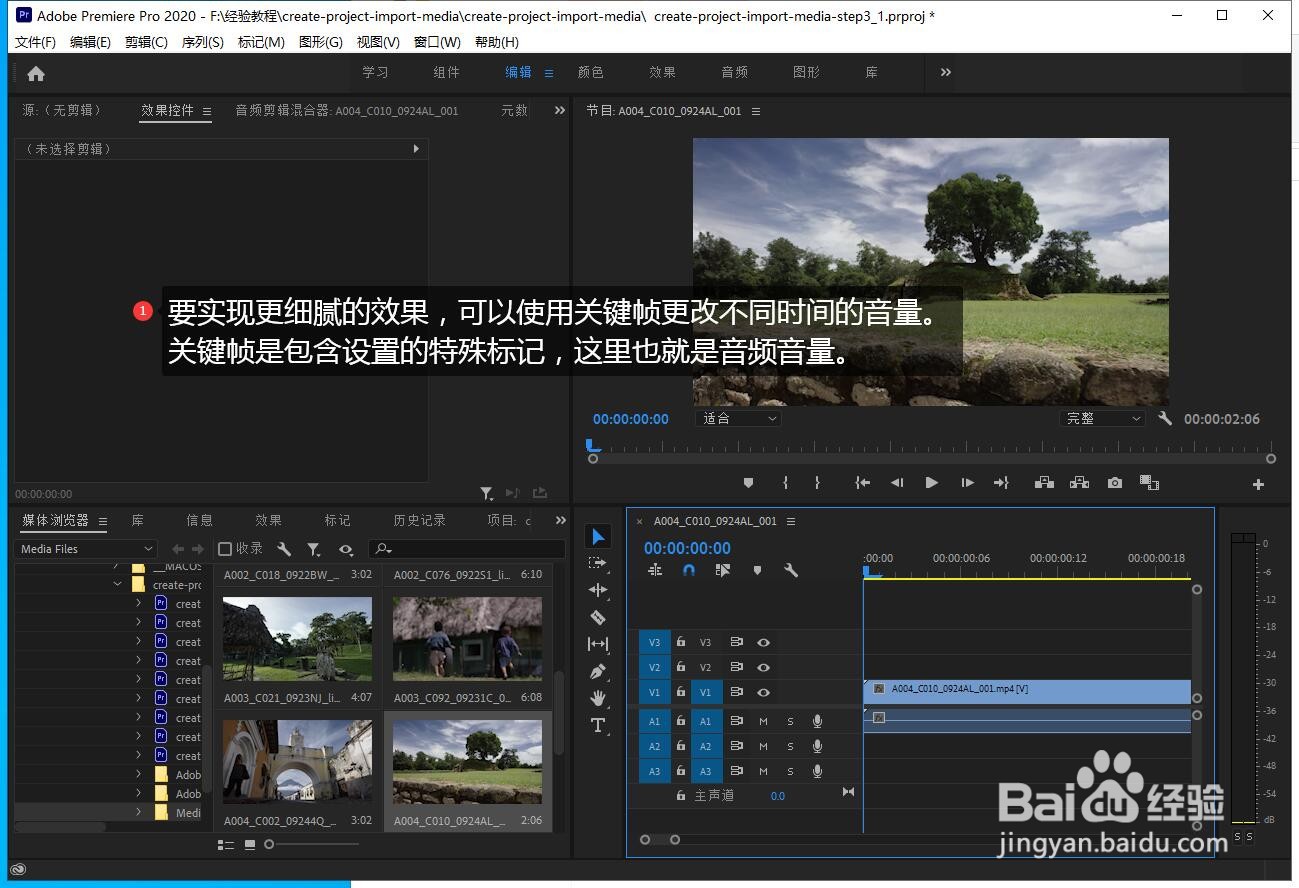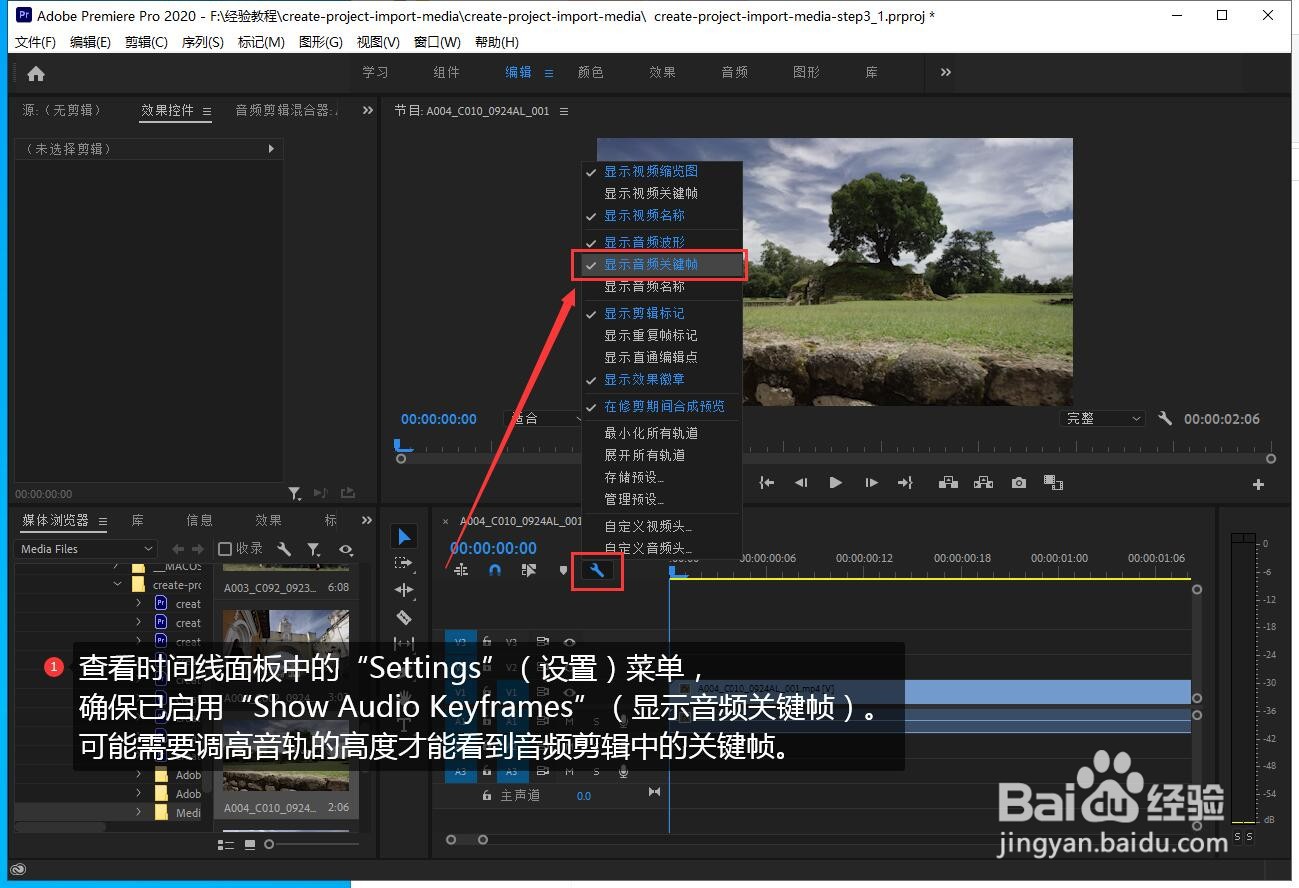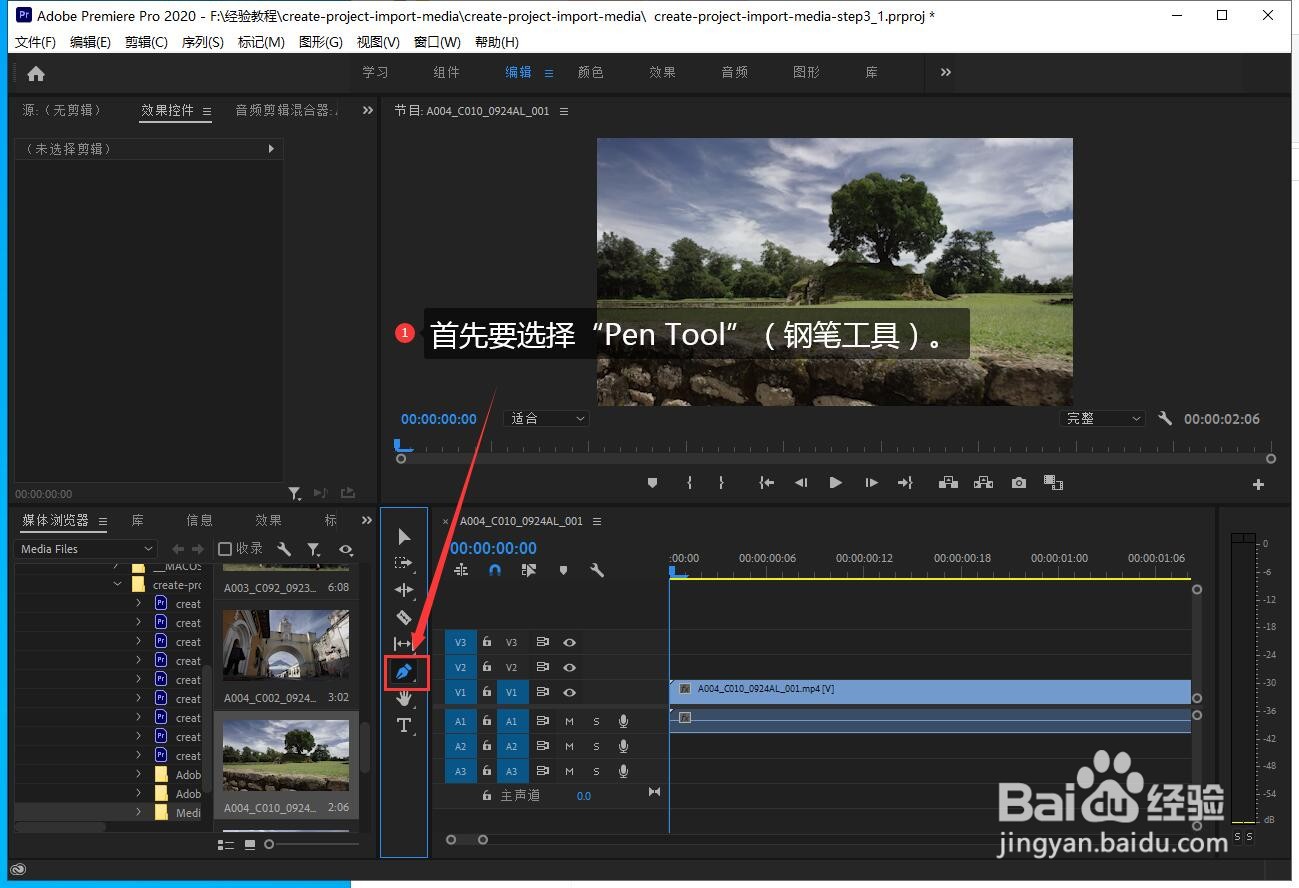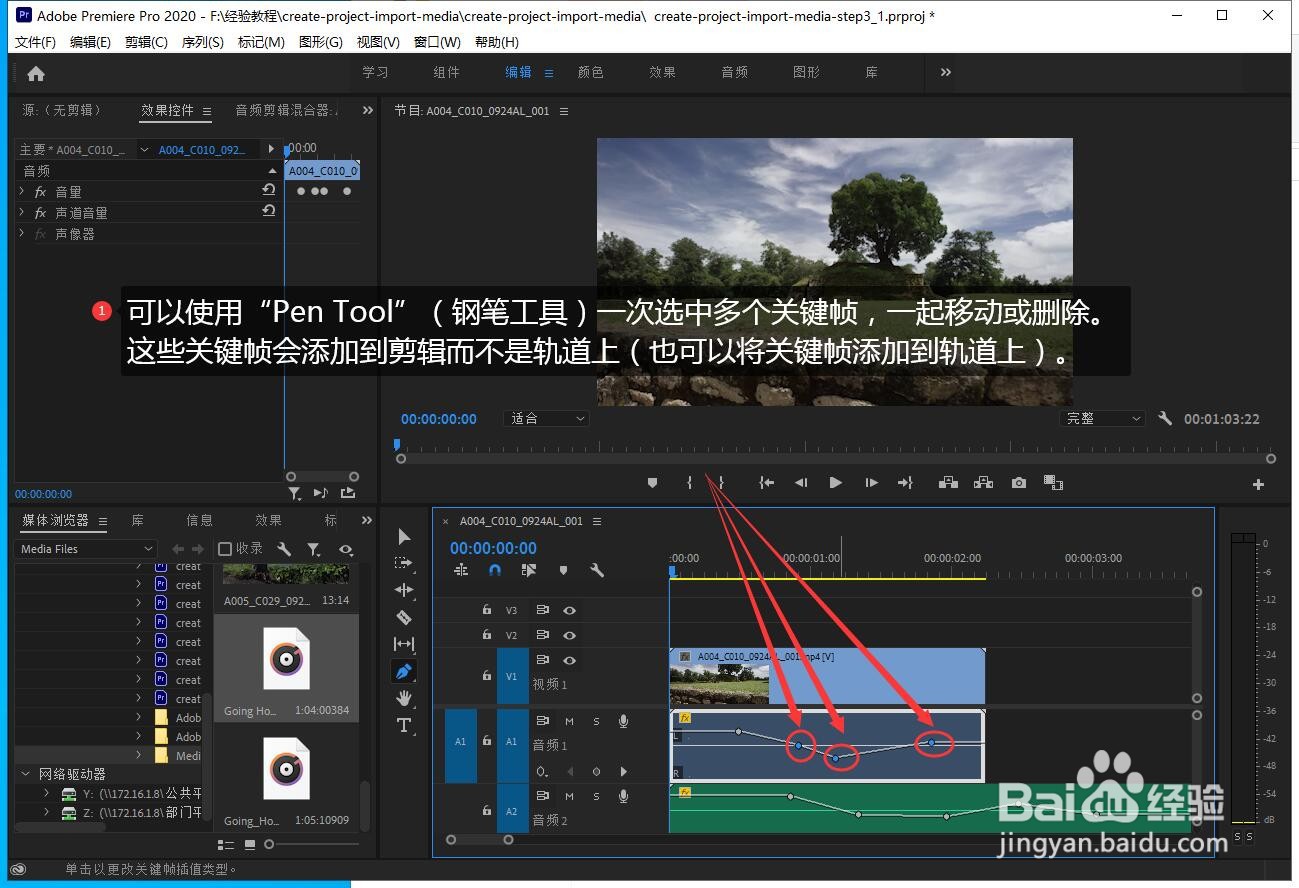Premiere2020如何添加音频关键帧
1、要实现更细腻的效果,可以使用关键帧更改不同时间的音量。关键帧是包含设置的特殊标记,这里也就是音频音量。
2、查看时间线面板中的“Settings”(设置)菜单,确保已启用“Show Audio Keyframes”(显示音频关键帧)。可能需要调高音轨的高度才能看到音频剪辑中的关键帧。
3、首先要选择“Pen Tool”(钢笔工具)。
4、要添加新的关键帧,请点击音频剪辑中的皈寿凿几白线。向上拖动关键帧调高音量,向下拖动调低音量。向左或向右拖动关键帧可提前或推后应用设置的时间。要删除关键帧,可以选中它,然后按 Backspace 键 (Windows) 或 Delete键 (MacOS)。
5、可以使用“Pen Tool”(钢笔工具)一次选中多个关键帧,一起移动或删除。这些关键帧会添加到剪辑而不是轨道上(也可以将关键帧添加到轨道上)。
6、设置好关键帧后,切换回“Selection Tool”(选择工具)。以上为用Premiere2020给剪辑添加音频关键帧的方法和技巧,你掌握了吗?
声明:本网站引用、摘录或转载内容仅供网站访问者交流或参考,不代表本站立场,如存在版权或非法内容,请联系站长删除,联系邮箱:site.kefu@qq.com。